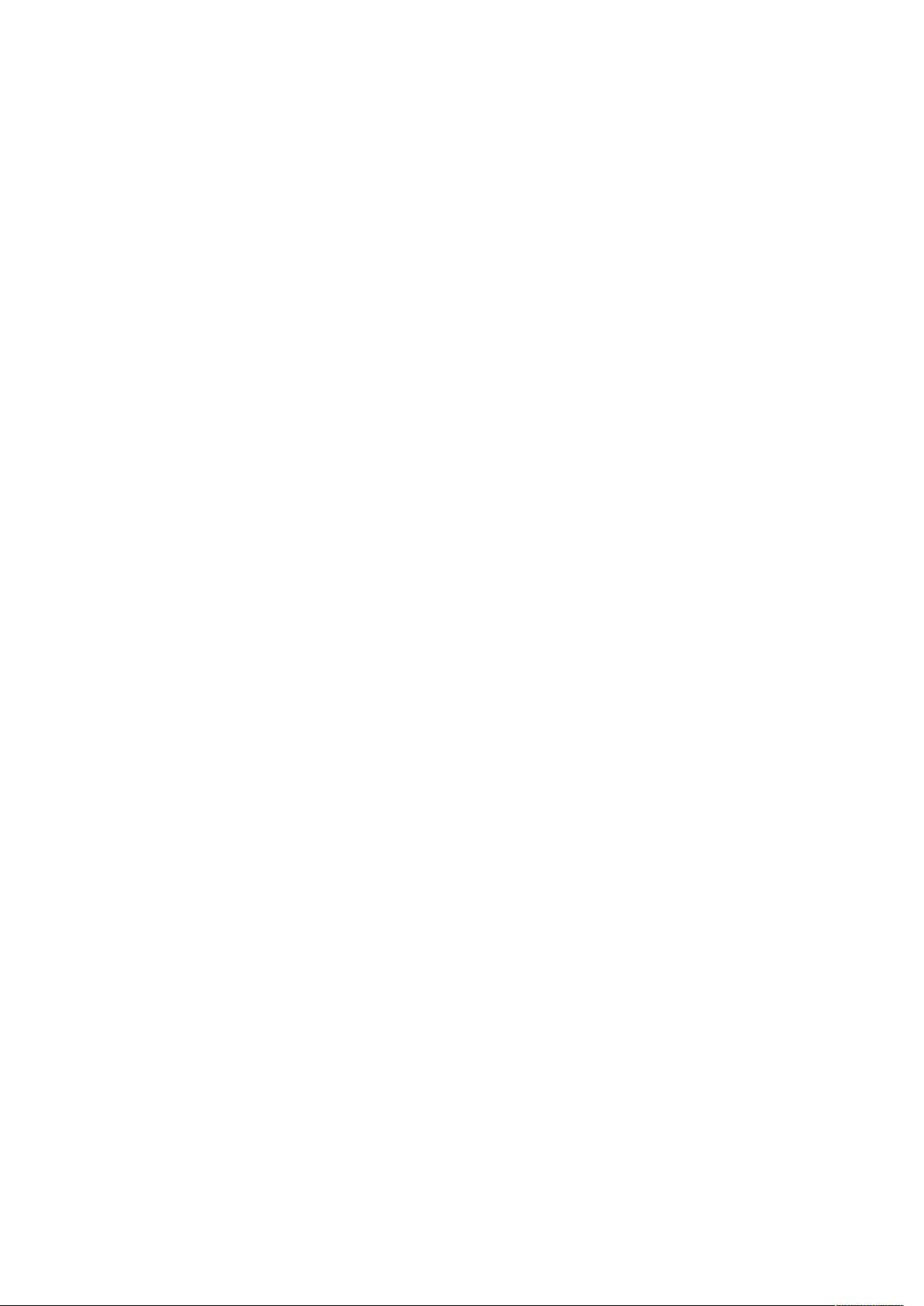Android开发新手入门:环境配置全攻略
需积分: 9 198 浏览量
更新于2024-09-13
收藏 259KB DOC 举报
"Android开发环境搭建"
在Android应用开发过程中,首要任务是建立一个完善的开发环境。这个过程包括安装和配置必要的软件工具,如Java Development Kit (JDK),集成开发环境(Eclipse),Android SDK,以及相关的插件。以下是详细步骤:
1、**JDK安装**
JDK是开发Android应用的基础,因为Android应用主要用Java语言编写。首先,需要从Oracle官网下载适合操作系统的JDK版本。安装过程中通常遵循默认设置,确保JDK安装在不会轻易被改动的位置。安装完成后,为了使系统能够识别JDK,需要设置环境变量。在Windows系统中,这通常涉及到修改`JAVA_HOME`,`CLASSPATH`和`Path`系统变量。但值得注意的是,对于Android开发,这一步骤并非强制,因为Eclipse等IDE会自动检测JDK。
安装完成后,通过命令行输入`java -version`来验证JDK是否安装成功。如果显示JDK版本信息,说明安装无误。
1.2、**Eclipse安装**
Eclipse是一款流行的Java IDE,也广泛用于Android应用开发。可以从Eclipse官网下载Eclipse IDE for Java Developers的最新版本。下载后直接解压即可使用,无需安装。Eclipse提供了集成的开发环境,便于编写、调试和运行Android应用。
1.3、**Android SDK安装**
Android SDK是开发Android应用的核心组件,包含API库、工具和其他必需资源。可以从Android开发者官网下载对应的SDK版本(例如,这里提到的是android-sdk_r05-windows.zip)。下载后解压到任何文件夹,然后运行`SDKSetup.exe`进行设置。在SDK Manager中,可以查看并安装所需的SDK平台、工具和其他包。
有时,可能需要手动设置网络源,才能看到可用的更新包。在Settings中启用"Force https://"选项,然后重新加载包列表。选择需要的SDK版本和附加组件,如文档、示例代码和模拟器系统映像,然后开始安装。
1.4、**ADT安装**
ADT(Android Developer Tools)是Eclipse的一个插件,它为Eclipse增加了专门支持Android开发的功能。在Eclipse中,可以通过Help > Install New Software菜单,添加ADT插件的更新站点,然后按照向导完成安装。ADT提供了项目创建向导、图形布局编辑器、设备模拟器等工具,极大地简化了Android开发流程。
1.5、**创建AVD**
AVD(Android Virtual Device)是模拟真实Android设备的工具,用于测试应用程序。在SDK Manager中,可以创建新的AVD,定义设备类型、屏幕尺寸、操作系统版本等参数。创建AVD后,开发者可以在没有物理设备的情况下测试应用。
2、**HelloWorld**
创建完环境后,通常会通过创建一个简单的"Hello, World!"应用来验证环境是否正常。在Eclipse中,使用ADT提供的New Project向导,选择Android Application Project,按照提示填写项目名称、包名等信息。在生成的MainActivity.java文件中,找到`onCreate()`方法,替换默认代码为显示"Hello, World!"的文本。编译并运行项目,如果在AVD上看到预期的输出,那么恭喜,你的Android开发环境已经成功搭建。
通过以上步骤,一个完整的Android开发环境就搭建好了,开发者可以开始编写和测试自己的Android应用。随着学习深入,还可以探索更多高级特性,如Gradle构建系统、Android Studio IDE、Kotlin语言支持等,不断提升开发效率和应用质量。
2013-09-24 上传
2013-11-02 上传
2012-11-07 上传
qq719861388
- 粉丝: 0
- 资源: 13
最新资源
- Angular程序高效加载与展示海量Excel数据技巧
- Argos客户端开发流程及Vue配置指南
- 基于源码的PHP Webshell审查工具介绍
- Mina任务部署Rpush教程与实践指南
- 密歇根大学主题新标签页壁纸与多功能扩展
- Golang编程入门:基础代码学习教程
- Aplysia吸引子分析MATLAB代码套件解读
- 程序性竞争问题解决实践指南
- lyra: Rust语言实现的特征提取POC功能
- Chrome扩展:NBA全明星新标签壁纸
- 探索通用Lisp用户空间文件系统clufs_0.7
- dheap: Haxe实现的高效D-ary堆算法
- 利用BladeRF实现简易VNA频率响应分析工具
- 深度解析Amazon SQS在C#中的应用实践
- 正义联盟计划管理系统:udemy-heroes-demo-09
- JavaScript语法jsonpointer替代实现介绍